Schritt 2: bilder erstellen, Vorlagen-ordner erstellen, Kopf – equinux iSale 5.9.7 Benutzerhandbuch
Seite 82
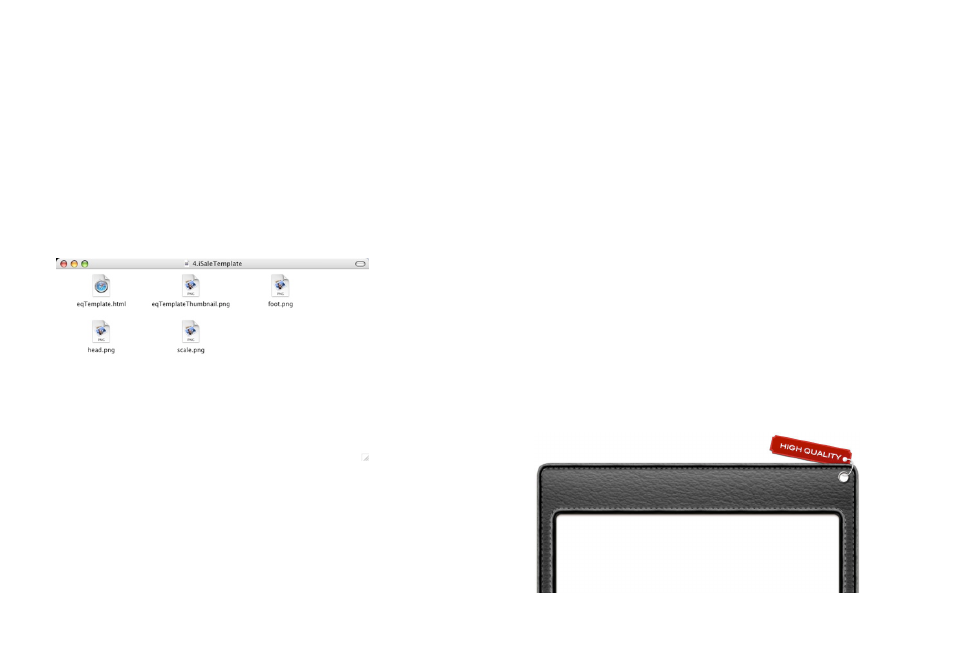
✦
eqTemplate.html
enthält den HTML- und CSS-Code
✦
eqThumbnail.png
enthält das Vorschaubild, das im Vor-
lagenbereich in iSale zu sehen ist
✦
head.png
enthält das Bild, das den oberen Rand einer Auktion
bildet
✦
foot.jpg
enthält das Bild, das den unteren Rand einer Auk-
tion bildet
✦
scale.jpg
enthält das Bild, das zu beiden Seiten einer Auk-
tion angezeigt wird
Die drei letzten Dateien bilden den Rahmen einer Auktion.
Vorlagen-Ordner erstellen
Bevor Sie die Dateien für Ihre neue Vorlage erstellen, benötigen
Sie einen Ordner, in dem die Dateien gespeichert werden.
Um einen Vorlagen-Ordner zu erstellen:
‣ Kopieren Sie die Demo-Vorlage
‣ Benennen Sie diese Vorlage um in
“meineVorlage.iSaleTemplate“, wobei “meineVorlage“ der Name
Ihrer Vorlage ist
Schritt 2: Bilder erstellen
Die “Rahmenbilder“ bilden die sichtbare Basis Ihrer Vorlage. In die-
sem Schritt erstellen und speichern Sie diese Bilder sowie ein Vor-
schaubild für den Vorlagenbereich in iSale.
Kopf
Die „Kopf“-Grafik erscheint am oberen Rand jeder Auktion, die Ihre
Vorlage verwendet.
Um eine „Kopf“-Grafik zu erstellen:
‣ Erstellen Sie ein Bild mit Ihrer bevorzugten Bildbearbeitung
(Breite: 730 Pixel)
‣ Speichern Sie das Bild im Format JPEG unter dem Namen
head.jpg
in Ihrem Vorlagen-Ordner
82